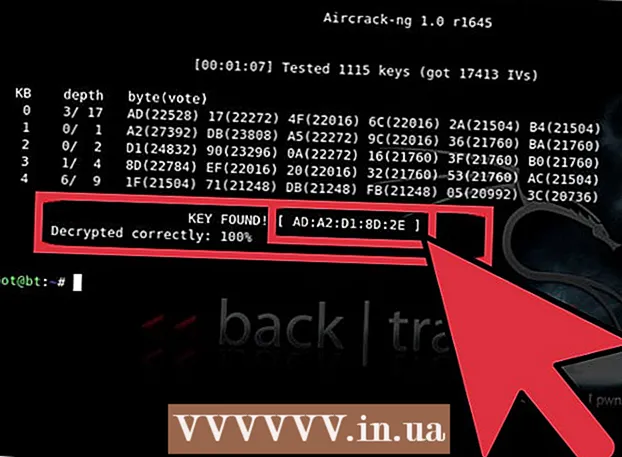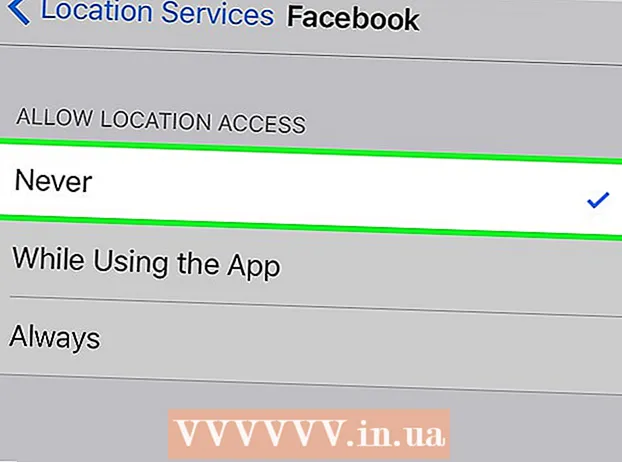Szerző:
Louise Ward
A Teremtés Dátuma:
11 Február 2021
Frissítés Dátuma:
28 Június 2024
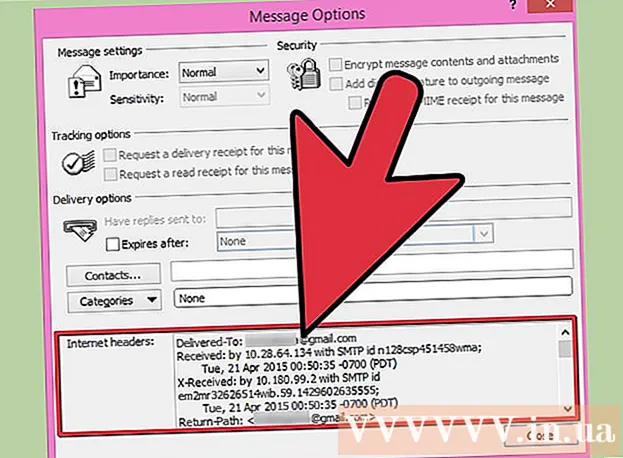
Tartalom
Mára az e-mail a mindennapi élet egyik legfontosabb kommunikációs módszerévé vált. Az e-mail mind a munkahelyi, mind a személyes problémák megoldására szolgál. A legtöbb embernek van legalább egy e-mail címe, és az e-mail olyan gyakori, hogy vannak olyan napok, amikor a beérkező levelek tucatnyi új e-mailt kapnak. Az okostelefonok és laptopok növekedésének köszönhetően azonban könnyedén elolvashatja az e-maileket bárhol, akár otthon, akár utazás közben.
Lépések
1/4 rész: A webböngésző használata
Jelentkezzen be az e-mail szolgáltató webhelyére. Még akkor is, ha feliratkozik az ingyenes e-mail szolgáltatásokról érkező e-mailekre, vagy ha az internet szolgáltatója e-mail fiókot kapott, amikor feliratkozott a szolgáltatásra, ellenőrizheti a postaládáját a a webböngészőn keresztül. Nyissa meg azt a weboldalt, amelyet az e-mail fiókjába való bejelentkezéshez használt. Például, ha van Gmail-fiókja, látogasson el a webhelyre, vagy ha rendelkezik az FPT által biztosított e-mail fiókkal, akkor lépjen a webhelyre, és kattintson a Biztonságos levél elemre.
- Ezután be kell jelentkeznie a regisztrált e-mail fiókba. Ha még nincs fiókja, létrehozhat egyet ingyenes e-mail szolgáltatóktól.

Keresse meg a megnyitni kívánt e-mailt. Amikor bejelentkezik e-mail fiókjába, megjelenik a Beérkező levelek oldal. Az összes új e-mail itt jelenik meg. Kattintson duplán egy levélre a postaládában a megnyitásához.
Válasz a levélre. Kattintson a "Válasz" gombra, hogy válaszoljon az imént kapott e-mailre. Az üzenetek megválaszolása az Ön által használt e-mail szolgáltatástól függ. Egyes e-mail szolgáltatók, például a Gmail, lehetővé teszik az üzenetek közvetlen megválaszolását az eredeti üzenet ugyanazon kijelzőjén, míg mások megkövetelik, hogy nyomja meg a "Válasz" gombot, vagy Kattintson a linkre egy új üzenet létrehozásához.

Időnként ellenőrizze a „Spam” mappát. A rendszeres spam bármilyen típusú reklám vagy e-mail, amelynek célja az olvasók megtévesztése. A legtöbb e-mail szolgáltatás rendelkezik automatikus levélszűrő funkcióval a spamek felderítésére és kiküszöbölésére, hogy ne érhessék el a fő postaládát. A spam a Spam mappába kerül, és 30 napig létezik a teljes eltávolítás előtt. Ne felejtse el időről időre ellenőrizni a spam mappát, mert néha ismerősöktől küldnek e-maileket, de a rendszer tévesen spamként azonosítja őket, és a Spam mappába helyezi őket.
Törölje vagy kategorizálja az olvasott üzeneteket. Ha nem tölti az idejét a beérkező levelek kezelésével, a beérkező leveleket nagyon gyorsan megtölti e-mail. Miután elolvasta és megválaszolta az üzenetét, törölje vagy rendezze egy adott mappába, mert ez megkönnyíti a nyomon követést.- A Gmail postafiókjainak rendezésével kapcsolatos további részletekért tekintse meg kategóriáink cikkeinket.
Ne kattintson ismeretlen eredetű linkekre. Az e-mail az egyik legnépszerűbb módja annak, hogy mások megcsalják és "adathalászzák" Önt (az adathalász átverés az információk ellopására). Az elképzelhetetlenül vonzó ajánlatokkal rendelkező e-mailek általában adathalász e-mailek. Soha ne kattintson ezekre a linkekre, kivéve, ha a feladó megbízható. De még akkor is, ha ismerőseitől érkezik az e-mail, legyen nagyon körültekintő, mert néha ezeket az e-maileket olyan vírusok okozzák, amelyek a feladó számítógépes kárt okoznak automatikusan, anélkül, hogy tudnák. hirdetés
2/4 rész: Levelezőböngésző használata (Outlook, Thunderbird)
Csatlakoztassa a programot az e-mail fiókjához. A legtöbb e-mail böngésző telepítve van a számítógépére, amelyek lehetővé teszik az e-mail fiókkal való összekapcsolást, így könnyebben letöltheti és rendezheti az üzeneteket. Az Outlook és néhány más e-mail program gyakrabban használatos, mint a levelek webes böngészésének szokásos módja, mivel ezek lehetővé teszik a levelek internetkapcsolat nélküli olvasását.
- Lásd még az Outlook és az e-mail fiók összekapcsolásának utasításait.
- Lásd még a Mozilla Thunderbird e-mail fiókhoz történő csatlakoztatására vonatkozó utasításokat.
E-mail letöltése a szerverről. Indításkor az Outlook automatikusan letölti az összes e-mail üzenetet, és néha a program ellenőrzi az új üzeneteket, ha nem zárja be a programot. Ön is ellenőrizheti a "Küldés / fogadás" gomb megnyomásával.
E-mail olvasása. Az e-mailre kattintva megjelenik az üzenet előnézeti képernyője. Kattintson duplán az e-mail megnyitásához. Az e-mail most egy új ablakban jelenik meg. Amikor válaszol egy üzenetre, az ugyanazon feladótól érkező korábbi üzenetek az üzenet törzse alatt jelennek meg.
Válasz a levélre. Kattintson a "Válasz" gombra, hogy megírja a választ az Ön által olvasott e-mailre. Ha elkészült és készen áll a küldésre, nyomja meg a "Küldés" gombot. Amikor megnyomja a küldés gombot, az e-mailt azonnal elküldjük.
Levelezés osztályozása. Az Outlook lehetővé teszi mappák létrehozását az üzenetek kategorizálásához. Az üzenetek archiválásához főmappákat és almappákat is létrehozhat, mivel ezáltal a postafiók tisztább és könnyebben kezelhető lesz.
Ne kattintson ismeretlen eredetű linkekre. Az e-mail az egyik legnépszerűbb módszer arra, hogy más embereket megcsaljanak és "adathalászzák" (az adathalász átverés az információk ellopására). Az elképzelhetetlenül vonzó ajánlatokkal rendelkező e-mailek általában adathalász e-mailek. Soha ne kattintson ezekre a linkekre, kivéve, ha a feladó megbízható. De még akkor is, ha ismerőseitől érkezik az e-mail, legyen nagyon körültekintő, mert néha ezeket az e-maileket olyan vírusok okozzák, amelyek a feladó számítógépes kárt okoznak automatikusan, anélkül, hogy tudnák. hirdetés
3/4-es rész: Mobiltelefon vagy táblagép használata
Csatlakoztassa az e-mail fiókját a telefonjához. A legtöbb okostelefon lehetővé teszi, hogy bejelentkezzen a postaládájába, és e-maileket fogadjon a beépített alkalmazásokon keresztül. Amikor új e-mailt kap, az alkalmazás értesíti Önt.
- Lásd még az e-mail fiókok iOS-eszközökhöz történő csatlakoztatására vonatkozó utasításokat.
- Lásd még az e-mail fiókok Android-eszközökhöz történő csatlakoztatására vonatkozó utasításokat.
Töltse le a szolgáltató saját e-mail alkalmazását. Számos e-mail szolgáltatónak, például a Gmailnek saját e-mail kliense van. Használhatja ezt az alkalmazást a készülékére beépített szokásos levelező böngésző helyett. A Gmail alkalmazás előre telepítve van Android készülékekre, de az iOS áruház verzióját az App Store vagy a Google Play Áruház segítségével is megszerezheti.
Nyissa meg a postafiókot. A postafiókhoz a készülékbe épített Mail alkalmazáson keresztül férhet hozzá, vagy közvetlenül megnyithatja az új üzeneteket, ha rákattint a készüléken található új levelek értesítésére.
Válasz a levélre. Kattintson az "Válasz" gombra az üzenet megválaszolásához. Sok eszköz gyakran tartalmaz egy üzenetet az üzenet végén, hogy tudassa a címzettel, hogy mobileszközről küldi az üzenetet (ha szeretné, törölheti ezt a funkciót). hirdetés
4/4-es rész: Olvassa el az Email tárgy címét
Értse meg, hogyan készülnek a címsorok. A fejlécek újból feltérképezik az üzenetek fogadását és küldését. Ez azt jelenti, hogy ha az e-mailt sokszor elküldjük, a fejlécek meglehetősen hosszúak lesznek, mert minden alkalommal, amikor üzenetet kapunk és küldünk, minden egyes információ elmentésre kerül és hozzáadódik ezekhez a fejlécekhez.
Olvassa el az alapokat. Több olyan információ található, amely hasznos és érdekli a felhasználók többségét, mint néhány más információ. Ezen információk elolvasása egy kis képet ad a feladó címéről és az üzenetek küldésének és fogadásának számáról. Ez az információ nagyon hasznos az Ön számára, hogy nyomon kövesse az üzenetet, és tudja, honnan jött az üzenet.
- Kézbesítve: megmutatja a címzett címét.
- Fogadott: megjeleníti az e-mailt kapott kezdőlap IP-címét (a címzett e-mail szolgáltatásának címét) és a fogadás idejét.
- Visszatérési út: Megjeleníti a feladó címét.
- Üzenet-azonosító: Különleges számokat jelenít meg az üzenetek osztályozásához.
- Feladó, Tárgy, Címzett: Ez az az információ, amelyet a feladó adott meg, megjelölve a feladó nevét, az üzenet tárgyát és a címzett nevét.
Figyelem
- Ne olvasson ismeretlen eredetű e-maileket vagy fájlokat, mert azok vírusokat tartalmazhatnak, amelyek károsíthatják a számítógépet.